Windows 11/10에서 저장 공간을 사용하는 방법
Windows Home Server Drive Extender 기술은 현재 중단되었지만 그 개념은 Storage Spaces 라는 새로운 (Storage Spaces)Windows 기능 에서 유지되고 개선되었습니다 . Storage Spaces 를 사용하면 물리적 디스크를 Pools 로 그룹화할 수 있으며 이러한 풀은 Spaces 로 분할 되어 일반 파일 시스템으로 포맷되고 일반 디스크처럼 일상적으로 사용됩니다. 이러한 디스크는 USB(USB) , SATA 또는 SAS 를 통해 연결할 수 있습니다 . 이 기능은 RAID 의 안전성을 제공하고 파일 저장을 위한 공간 확장을 허용합니다. 이 모든 것이 저렴한 비용으로 이루어집니다.

이 기능은 두 가지 기본 서비스를 제공합니다.
- 데이터 중복성:(Data redundancy:) 각각 다른 디스크에 있는 최소 두 개의 데이터 복사본이 있는지 확인하여 하드 디스크 오류가 발생할 경우 우발적인 데이터 손실을 방지하는 데 도움이 됩니다. 예를 들어 두 개 이상의 드라이브에 파일을 저장하여 드라이브에 장애가 발생하더라도 파일이 안전하게 유지되도록 할 수 있습니다.
- 단일 스토리지 풀:(Single pool of storage: ) 서로 다른 물리적 드라이브를 하나의 논리적 드라이브로 함께 풀링 할 수 있습니다. (Helps)간단히 말해 물리적 디스크를 스토리지 풀로 구성합니다. 스토리지 풀은 디스크를 추가하여 쉽게 확장할 수 있지만 단일 엔터티로 처리됩니다.
(Set)Windows 11/10 에서 저장(Storage) 공간 설정
풀 및 미러링된 공간을 생성하려면 '제어판'으로 이동하세요. Press Win+X 를 눌러 전원 작업 메뉴를 불러오고 거기에서 '제어판'을 선택합니다. 그런 다음(Next) ' 시스템(System) 및 보안'을 클릭한 다음 '저장 공간'을 클릭합니다.
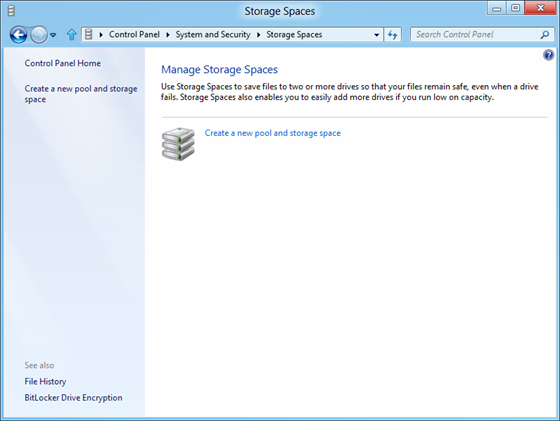
창이 나타나면 '새 풀 및 저장 공간 만들기' 옵션을 선택합니다. 다음으로 스토리지 풀을 생성할 드라이브를 선택합니다. 선택한 드라이브에 파일이 포함된 경우 모든 파일이 손실되고 (Remember)휴지통(Recycle Bin) 에서 복구할 수 없습니다 .

그런 다음 저장 공간의 이름, 레이아웃 및 크기를 선택합니다.

현재 풀에 디스크를 더 추가하려면 추가할 드라이브를 선택하고 '드라이브 추가' 옵션을 누르기만 하면 됩니다.

잠시 후 풀을 만드는 과정이 진행되는 것을 볼 수 있습니다. 여기에서 원하는 경우 풀 이름을 변경할 수 있습니다.

추가 패리티 공간을 만들려면 '부족한 공간 만들기'를 클릭한 다음 레이아웃 옵션에서 '패리티'를 선택합니다.

스토리지 풀을 생성하는 동안 용량이 부족하면 다음과 같은 알림이 표시됩니다.

이러한 경우 알림을 클릭하여 정보를 얻고 수정을 시도하십시오.

이것이 저장 공간을 만들고 다른 디스크처럼 사용하기 위해 필요한 전부입니다!
When you add new drives to an existing pool, it’s a good idea to optimize drive usage. This will move some of your data to the newly added drive to make the best use of the pool’s capacity. It’ll happen by default when you add a new drive to an upgraded pool in Windows —you’ll see a check box for Optimize to spread existing data across all drives selected when you add the drive. However, if you cleared that check box or added drives before upgrading a pool, you’ll need to manually optimize drive usage. To do so, type Storage Spaces in the search box on the taskbar, select Storage Spaces from the list of search results, and then select Optimize drive usage.
읽기(Read) : Windows 설정에서 저장 공간 생성 및 관리(Create and Manage Storage Spaces from Windows Settings) .
이미지 크레딧: 마이크로소프트.
Related posts
Remove Drive Storage Windows 10에서 Storage Pool에서 Remove Drive
Storage Storage Windows 10에서 Storage Pool 업그레이드하는 방법
Windows 10의 저장 공간에 대해 Storage Pool을 삭제하는 방법
Windows 11/10에서 Recycle Bin Storage Size를 변경하는 방법
Windows 10의 Storage Device의 Detection error 수정
Adjust Monitor Windows 10에서 screen resolution를위한 Monitor
Storage Storage Storage Storage Pool의 이름을 바꾸는 방법 Windows 10에서
Windows 11/10에서 예약 Storage을 활성화 또는 비활성화하는 방법
HDMI playback Windows 10에 표시되지 않는 장치
Windows 10 컴퓨터에서 기본값 Webcam를 변경하는 방법
Windows 10에서 Disk Signature Collision problem을 수정하는 방법
Microsoft Intune 동기화가 아니요? Force Intune Windows 11/10에서 동기화합니다
Set Notepad++ Windows 11/10의 .xml 파일의 default editor
Windows 10에서 Shutdown and Startup Log를 확인하는 방법
Windows 10에서 Modern Standby에서 Network Connections를 활성화하십시오
PLS file 란 무엇입니까? Windows 11/10에서 PLS file을 만드는 방법은 무엇입니까?
Storage Pool의 Rename Physical Drive Storage Windows 10에서 Spaces
Windows 10의 Alarms and Clocks app을 사용하는 방법
Windows 10에 Storage Pool에서 Storage Space을 삭제하는 방법
Storage Storage Windows 10의 Storage Pool의 Optimize Drive Usage
